Serviceware Knowledge-Integrator im Browser verwenden
Die Funktionen des Serviceware Knowledge-Integrator entsprechen denen, die ein Anwender auch in der Vollversion von Serviceware Knowledge verwenden kann.
Der Serviceware Knowledge-Integrator erscheint zunächst als Menü im oberen Bereich am rechten Bildschirmrand. Über die Pfeiltasten im Menü können Sie das Fenster am linken oder rechten Bildschirmrand anzeigen lassen.
Um nach Inhalten in Serviceware Knowledge zu suchen, öffnen Sie zunächst das Suchfenster über die Pfeiltaste Öffnen bzw. Schließen.
Verwenden Sie die Suche in gleicher Weise wie in der Knowledge-Anwendung im Browser.
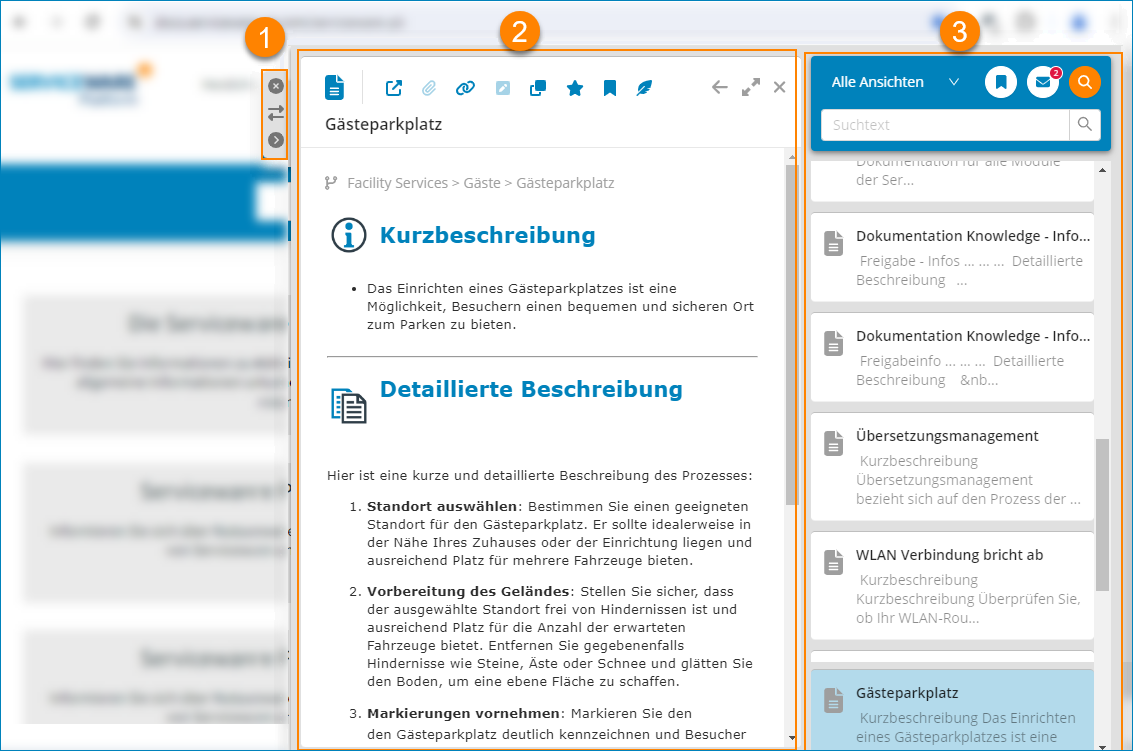
| (1) | Knowledge-Integrator-Menü, Starteinstellung: Öffnen der Suchfunktion, Schließen der Suchfunktion, Positionierung | (2) | Geöffnetes Lesefenster mit Text- oder Nachrichteninhalt und Aktionsleiste |
| (3) | Geöffnete Suchfunktion mit Registerkarten, Such- und Filterfunktion sowie Ergebnisliste |
Integrator-Menü
Anker des Knowledge-Integrator-Plugins im Browser ist das Integrator-Menü. Ist der Knowledge-Integrator aktiv, befindet sich das Integrator-Menü am rechten Bildschirmrand. Ist die Anwendung ausgeklappt, befindet sich das Menü jeweils am rechten oder linken Rand der Anwendung je nach ihrer Positionierung.
- die Position des Knowledge-Integrator-Plugins am rechten oder linken Bildschirmrand anordnen,
- das Suchfenster und dann auch das Inhaltsfenster über die Pfeiltasten ein- und ausblenden,
- sowie den Integrator über das X schließen, ohne die Verbindung zum Knowledge-System zu trennen.
